วิธีถ่ายภาพหน้าจอบนแล็ปท็อป Acer [วิธีที่มีประสิทธิภาพในการลอง]
หากคุณเพิ่งเริ่มใช้ Acer และไม่ทราบวิธีจับภาพหน้าจอบนแล็ปท็อป Acer บทความนี้เหมาะสำหรับคุณ ไม่ว่าคุณจะต้องการทำแบบฝึกหัดรูปภาพ จับภาพข้อความตลกๆ หรือแสดงการเล่นเกมของคุณให้ชัดเจน คุณสามารถเรียนรู้ 6 วิธีที่มีประสิทธิภาพในบทความนี้ อ่านต่อเพื่อเรียนรู้ขั้นตอนโดยละเอียดเกี่ยวกับวิธีการถ่ายภาพหน้าจอบนแล็ปท็อป Acer
รายการแนะนำ
วิธีที่ดีที่สุดในการจับภาพหน้าจอบนแล็ปท็อป Acer [ภูมิภาคที่กำหนดเอง] วิธีจับภาพหน้าจอบนแล็ปท็อป Acer ด้วยเครื่องมือเริ่มต้นบน Windows วิธีจับภาพหน้าจอบนแล็ปท็อป Acer ออนไลน์ฟรี คำถามที่พบบ่อยเกี่ยวกับวิธีการจับภาพหน้าจอบนแล็ปท็อป Acerวิธีที่ดีที่สุดในการจับภาพหน้าจอบนแล็ปท็อป Acer [ภูมิภาคที่กำหนดเอง]
วิธีที่ดีที่สุดในการถ่ายภาพหน้าจอบนแล็ปท็อป Acer คืออิสระในการจับภาพบริเวณที่ต้องการของหน้าจอ และเมื่อคุณสมบัติภาพหน้าจอเริ่มต้นไม่ได้ช่วยปัญหาในกระบวนการทำงานของคุณ AnyRec Screen Recorder เป็นกุญแจสำคัญในการจับภาพหน้าจอบนแล็ปท็อป Acer ที่เข้าถึงได้ง่ายและมีประสิทธิภาพมากขึ้น ซอฟต์แวร์นี้ให้คุณเลือกภูมิภาคที่คุณต้องการจับภาพหน้าจอด้วยความละเอียดคุณภาพสูง นอกจากนี้ยังมีคุณสมบัติที่มีประโยชน์มากกว่า เช่น การปักหมุดบนหน้าจอและฟังก์ชันคัดลอก

ส่งออกรูปภาพคุณภาพสูงด้วยรูปแบบ JPG, PNG, BMP, TIFF และ GIF
จับภาพหน้าจอบนแล็ปท็อป Acer ของภูมิภาคที่ต้องการได้ในคลิกเดียว
นำเสนอเครื่องมือแก้ไขรูปภาพ ซึ่งรวมถึงข้อความ ตัวเลข รูปร่าง แปรง และเอฟเฟกต์เบลอ
คุณสมบัติอื่นๆ ในการจับภาพวิดีโอ เสียง การเล่นเกมบนคอมพิวเตอร์และอุปกรณ์มือถือ
100% ปลอดภัย
100% ปลอดภัย
วิธีถ่ายภาพหน้าจอบนแล็ปท็อป Acer ด้วย AnyRec Screen Recorder:
ขั้นตอนที่ 1.ดาวน์โหลดซอฟต์แวร์จากเว็บไซต์อย่างเป็นทางการ หลังจากติดตั้งบนอุปกรณ์แล้ว ให้เรียกใช้เครื่องมือเพื่อเริ่มถ่ายภาพหน้าจอบนแล็ปท็อป Acer ของคุณ คลิกปุ่ม "SnapShot" จากอินเทอร์เฟซหลัก

ขั้นตอนที่ 2.เคอร์เซอร์ของคุณจะเปลี่ยนเป็นเส้นตารางทันที ทำให้คุณสามารถเลือกขนาดพื้นที่ที่ต้องการได้ เลื่อนเมาส์ของคุณ และเมื่อคุณเห็นหน้าต่างถูกเน้น แสดงว่าคุณเลือกหน้าต่างเพื่อถ่ายภาพหน้าจอ คลิกเมาส์ซ้ายเพื่อยืนยันการถ่ายภาพ

ขั้นตอนที่ 3เมนูวิดเจ็ตจะให้เครื่องมือที่จำเป็นแก่คุณในการแก้ไขภาพที่ถ่าย คุณสามารถเพิ่มรูปร่างในขนาดและสีต่างๆ ข้อความหรือตัวเลข และพื้นผิวสีต่างๆ ในส่วนนี้ได้ หลังจากนั้นคลิกปุ่ม "บันทึก" เพื่อบันทึกภาพหน้าจอที่แก้ไขแล้วบนแล็ปท็อป Acer ของคุณ

ขั้นตอนที่ 4หากคุณต้องการบันทึกรูปภาพในรูปแบบอื่น ให้ไปที่เมนูการตั้งค่า ใต้ปุ่ม "เอาต์พุต" คุณสามารถแก้ไขการตั้งค่าภาพหน้าจอได้ คลิกรายการแบบเลื่อนลง "รูปแบบภาพหน้าจอ" และเลือกรูปแบบที่ต้องการ คลิกปุ่ม "ตกลง" เพื่อบันทึกการเปลี่ยนแปลง

วิธีจับภาพหน้าจอบนแล็ปท็อป Acer ด้วยเครื่องมือเริ่มต้นบน Windows
โชคดีที่ยังมีวิธีการเริ่มต้นที่คุณสามารถใช้เพื่อจับภาพหน้าจอบนแล็ปท็อป Acer ของคุณได้ และยังให้วิธีการต่างๆ แก่คุณในการจับภาพกิจกรรมบนหน้าจอด้วย ในส่วนนี้ คุณจะได้เรียนรู้เกี่ยวกับปุ่มลัดเพื่อถ่ายภาพหน้าจอบนแล็ปท็อป Acer ด้วยวิธีเริ่มต้น 3 วิธี มาเริ่มกันเลย.
วิธีที่ 1: แป้นลัด
ดังที่คุณทราบ คุณสามารถใช้ปุ่มเดียวบนแป้นพิมพ์เพื่อถ่ายภาพหน้าจอบนแล็ปท็อป Acer – Print Screen อย่างไรก็ตาม มีชุดค่าผสมสองสามแบบที่ให้วิธีต่างๆ ในการจับภาพ แก้ไข และบันทึกภาพหน้าจอ ทำตามคำแนะนำด้านล่างเกี่ยวกับวิธีการ จับภาพหน้าจอบนคอมพิวเตอร์ Windows ทุกเครื่อง.
ก. พิมพ์หน้าจอ SysRq
1. เปิดหน้าต่างหรือหน้าที่คุณต้องการจับภาพหน้าจอบนแล็ปท็อป Acer ของคุณ
2. กดปุ่ม "PrtSc" ที่ส่วนบนของคีย์บอร์ด
3. จะจับภาพทั้งหน้าจอและบันทึกลงใน Windows Clipboard
ข. โลโก้ Windows + พิมพ์หน้าจอ
1. กดปุ่ม "Windows และ PrtSc" พร้อมกันเพื่อจับภาพหน้าจอบนแล็ปท็อป Acer
2. ภาพหน้าจอจะถูกบันทึกเป็นไฟล์ภาพที่คุณสามารถหาได้ในแอป Photo
ค. พิมพ์หน้าจอ + Ctrl
1. กดปุ่มทั้งสองพร้อมกัน
2. เคอร์เซอร์ของคุณจะเปลี่ยนเป็นข้ามเส้น กดปุ่มเมาส์ค้างไว้แล้วย้ายไปยังพื้นที่ที่กำหนดของหน้าจอ
3. ตัวอย่างจะแสดงบนหน้าจอของคุณเพื่อแก้ไขและเปลี่ยนแปลง
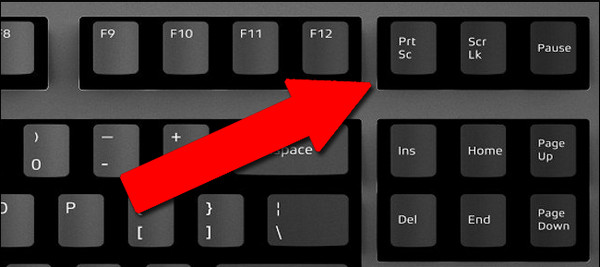
วิธีที่ 2: เครื่องมือสนิป (Snip & Sketch)
ในวิธีที่สองนี้ คุณจะต้องใช้ระบบปฏิบัติการ Windows 10 หรือ 11 เพื่อจับภาพหน้าจอบนแล็ปท็อป Acer ท้ายที่สุด คุณสามารถเปิด Snip & Sketch ที่ดาวน์โหลดไว้ล่วงหน้าหรือ Snipping Tool สำหรับเวอร์ชัน Windows 11 ได้อย่างง่ายดาย ในการเริ่มจับภาพหน้าจอบน Acer โดยใช้ Snipping Tool คุณต้อง:
1. เปิดแอปบนอุปกรณ์ของคุณ คุณสามารถค้นหาได้โดยพิมพ์ Snipping Tool บนแถบค้นหาข้างโลโก้ Start/Window
2. คลิกปุ่ม "ใหม่" เพื่อจับภาพหน้าจอใหม่ คุณจะได้รับวิธีต่างๆ ในการจับภาพหน้าจอ รวมถึงแบบเต็มหน้าจอ หน้าต่างแยก และพื้นที่
3. คุณสามารถใช้ ทางลัดเครื่องมือสนิปของ Windows "Windows + Shift + S" เพื่อเรียกและเปิด Snipping Tool ทุกครั้งที่คุณต้องการ
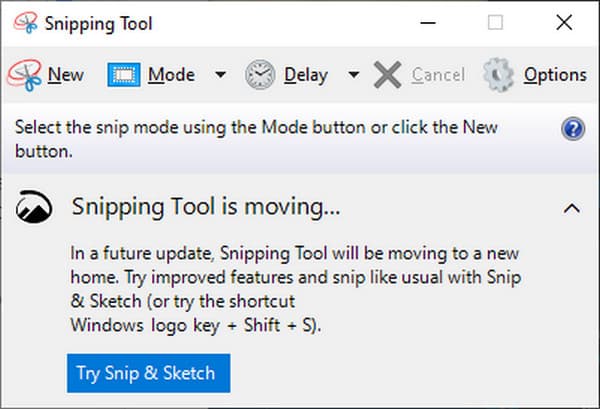
วิธีที่ 3: แถบเกม
Game Bar ยังเป็นฟีเจอร์ใหม่สำหรับระบบปฏิบัติการ Windows 10 และ 11 ได้รับการออกแบบมาโดยเฉพาะเพื่อช่วยให้คุณจับภาพการเล่นเกมบนหน้าจอโดยไม่จำเป็นต้องเปิดแอปของบุคคลที่สามอีก หากคุณต้องการใช้เพื่อถ่ายภาพหน้าจอบนแล็ปท็อป Acer คุณต้อง:
1. กดปุ่ม "WIN" และ "G" บนคีย์บอร์ดของคุณ
2. คุณจะเห็นเมนูที่มีฟังก์ชั่นที่จำเป็นทั้งหมดในการจับภาพกิจกรรมบนหน้าจอ
3. คลิกปุ่ม "เมนูวิดเจ็ต" จากนั้นคลิกปุ่ม "จับภาพ"
4. คลิกปุ่ม "กล้อง" เพื่อถ่ายภาพหน้าจอบน Acer คุณสามารถปักหมุดคุณสมบัติบนหน้าจอเพื่อให้เข้าถึงได้ง่ายทุกครั้งที่คุณเปิด Game Bar
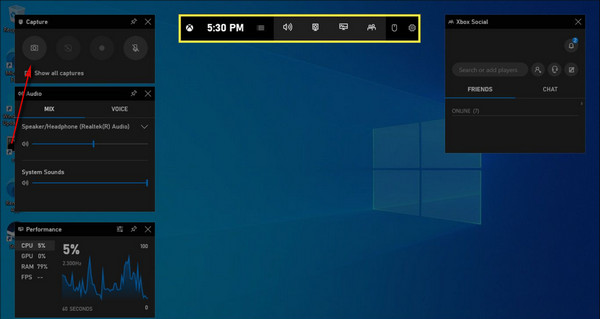
วิธีจับภาพหน้าจอบนแล็ปท็อป Acer ออนไลน์ฟรี
เครื่องมือจับภาพหน้าจอออนไลน์เป็นอีกวิธีหนึ่งในการถ่ายภาพหน้าจอบนแล็ปท็อป Acer โดยเฉพาะอย่างยิ่งหากคุณไม่ต้องการสร้างปัญหาให้ตัวเองในการดาวน์โหลดแอปของบริษัทอื่นหรือตั้งค่าปุ่มลัดพิเศษในการตั้งค่าอุปกรณ์ของคุณ คุณสามารถใช้หนึ่งในเครื่องมือออนไลน์ที่แนะนำเหล่านี้เพื่อถ่ายภาพหน้าจอบน Acer
1. ภาพหน้าจอออนไลน์
เครื่องมือออนไลน์เฉพาะที่คุณสามารถใช้เพื่อจับภาพหน้าจอบนแล็ปท็อป Acer อินเทอร์เฟซแสดงวิธีคลาสสิกในการจับภาพกิจกรรมบนหน้าจอของคุณโดยไม่ต้องกำหนดค่ามากเกินไป มันมีคุณสมบัติการแก้ไขมากมายพร้อมการเบลอ ไฮไลท์ และเอฟเฟกต์ขั้นสูง
วิธีถ่ายภาพหน้าจอบนแล็ปท็อป Acer โดยใช้ภาพหน้าจอออนไลน์:
ขั้นตอนที่ 1.ไปที่เบราว์เซอร์ของคุณและค้นหาเครื่องมือออนไลน์ คลิกปุ่ม "ถ่ายภาพหน้าจอ" จากนั้นวิดเจ็ตเล็กๆ จะปรากฏขึ้นบนหน้าจอ
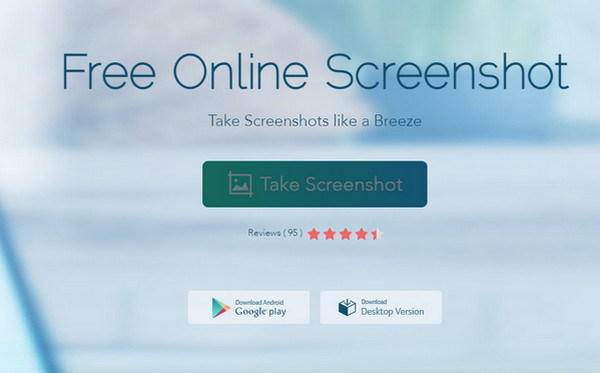
ขั้นตอนที่ 2.กดปุ่ม "Ctrl" และ "D" พร้อมกันเพื่อจับภาพหน้าจอ คุณสามารถเลือกพื้นที่หรือภูมิภาคของหน้าจอที่จะจับภาพได้ เมื่อคุณปล่อยการคลิก ฟังก์ชั่นการแก้ไขจะปรากฏขึ้นที่ส่วนบนขวาของหน้าจอ หากคุณต้องการยกเลิกภาพหน้าจอ ให้กดปุ่ม "Esc" บนแป้นพิมพ์
ขั้นตอนที่ 3คุณสามารถใช้รูปร่าง ตัวเลข ข้อความ และองค์ประกอบอื่นๆ ได้ คลิกปุ่ม "บันทึก" หรือกดปุ่ม "Ctrl" และ "S" เพื่อบันทึกภาพหน้าจอได้อย่างง่ายดาย
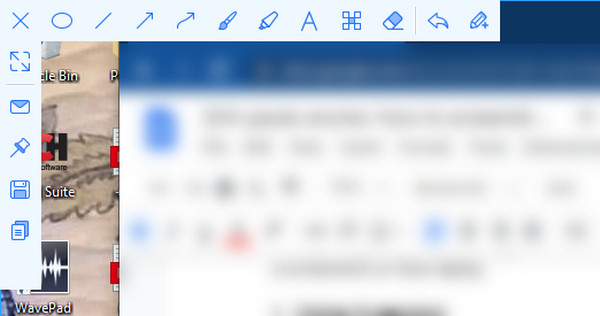
2. ภาพหน้าจอคุรุ
เครื่องมือสกรีนช็อตออนไลน์ที่ไม่เหมือนใครซึ่งคุณสามารถใช้กับไซต์ที่ถูกจำกัด คุณต้องการเพียง URL หรือลิงก์ของไซต์ที่คุณต้องการจับภาพหน้าจอบนแล็ปท็อป Acer และวางลงบนเว็บไซต์ อย่างไรก็ตาม คุณต้องตรวจสอบอยู่เสมอว่าคุณไม่ใช่หุ่นยนต์ ซึ่งจะหมดอายุอย่างรวดเร็ว
วิธีถ่ายภาพหน้าจอบนแล็ปท็อป Acer โดยใช้ Screenshot Guru:
ขั้นตอนที่ 1.ไปที่เว็บไซต์อย่างเป็นทางการของสกรีนช็อตกูรู คัดลอกลิงค์จากเว็บไซต์ที่ต้องการ หลังจากนั้นคลิกปุ่ม "จับภาพหน้าจอ" รอสองสามวินาทีเพื่อให้ภาพหน้าจอได้รับการประมวลผล
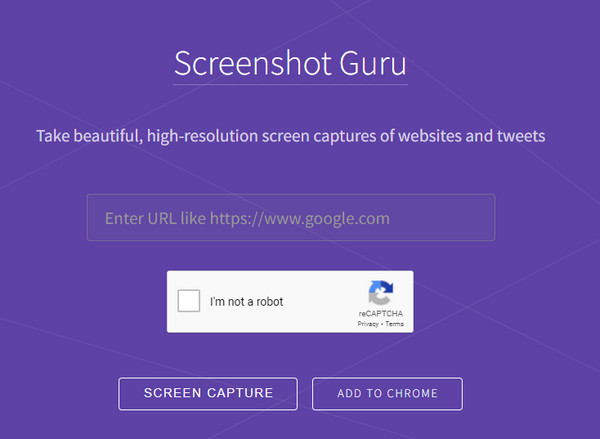
ขั้นตอนที่ 2.เมื่อคุณเห็นภาพในโปรแกรมสกรีนช็อตกูรูแล้ว ให้คลิกขวาที่เมาส์แล้วคลิกปุ่ม "บันทึกภาพเป็น" เพื่อจับภาพหน้าจอบนแล็ปท็อป Acer ของคุณ คุณสามารถเพิ่มเครื่องมือออนไลน์ลงในอินเทอร์เฟซหลักของเบราว์เซอร์ของคุณได้

คำถามที่พบบ่อยเกี่ยวกับวิธีการจับภาพหน้าจอบนแล็ปท็อป Acer
-
ภาพหน้าจอของฉันจะบันทึกบนแล็ปท็อป Acer ที่ไหน
หลังจากที่คุณใช้เครื่องมือสนิป ภาพหน้าจอจะไปที่ไหนใน Windows? เครื่องมือนี้จะไม่บันทึกภาพหน้าจอโดยตรง และคุณต้องคัดลอกและวางภาพลงในโฟลเดอร์ ในขณะเดียวกัน ปุ่ม "WIN" และ "PrtSn" จะบันทึกภาพหน้าจอของคุณไปที่ ThisPCPictureScreenshots
-
จะถ่ายภาพหน้าจอบน Acer Chromebook ได้อย่างไร
ปุ่มลัดสกรีนช็อตแตกต่างจาก Windows คุณต้องกด Shift+Ctl+Show windows และเลือกปุ่มสกรีนช็อตจากเมนู จากนั้น คุณสามารถเลือกโหมดจับภาพที่ต้องการเพื่อถ่ายภาพหน้าจอบน Acer
-
ส่วนขยายภาพหน้าจอ Chrome ที่ดีที่สุดในการจับภาพหน้าจอบนแล็ปท็อป Acer คืออะไร
คุณสามารถหาส่วนขยายหรือปลั๊กอิน Chrome ราคาไม่แพงในตลาดได้ สำหรับคำแนะนำ คุณสามารถลองใช้ LightShot, GoFullPage, Nimbus Screenshot & Video Recorder และ FireShot
บทสรุป
จะถ่ายภาพหน้าจอบนแล็ปท็อป Acer ได้อย่างไร ตอนนี้ คุณไม่จำเป็นต้องถามคำถามนี้อีกต่อไป เพราะคุณสามารถใช้วิธีการใดๆ ที่ให้ไว้ในโพสต์นี้ แต่ถ้าคุณไม่แน่ใจเกี่ยวกับวิธีการบางอย่าง ขอแนะนำให้ใช้ AnyRec Screen Recorder เพื่อการจับภาพกิจกรรมบนหน้าจออย่างมีประสิทธิภาพ ดาวน์โหลดเครื่องมือนี้ได้อย่างอิสระเพื่อเพิ่มเวิร์กโฟลว์
100% ปลอดภัย
100% ปลอดภัย
